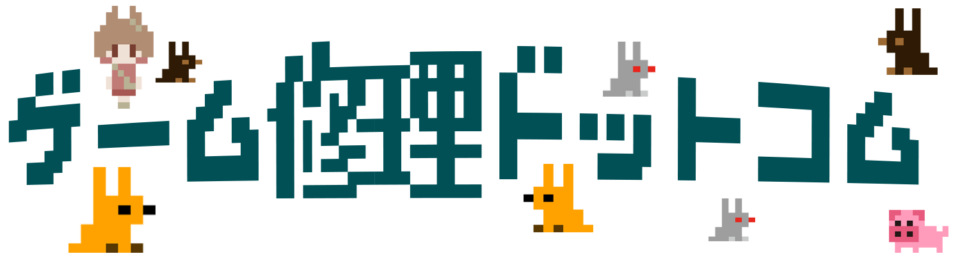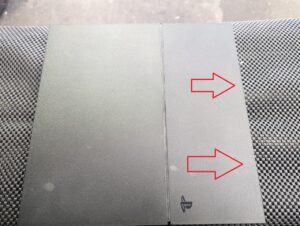- 2021年5月1日
温度が高すぎます。とエラー表示が出てシャットダウンされてしまう症状の修理方法と本体の分解方法
この症状の原因は
・内部にホコリが詰まり、しっかりと冷却されていない。
・ファンが故障し冷却できていない。
・メイン基板の故障により温度が上がっていないにも関わらず、温度が高いとシステムが判断しシャットダウン。
などが原因です。
暖房器具の近くに本体を置いていたり、狭い空間(棚の中等)に置いて排気口を塞いでいたり・・・と設置場所が原因のこともあるので、
【熱がこもりそう】な場所にPS4を設置している場合は、設置場所を見直してください。
PS4 CUH-1200の分解/清掃/CPUグリス交換/ファン交換の手順
を今回は紹介します。
PS4の分解方法
本体の排気口を見てみると結構なホコリが見えます。
ファンの動作音は聞こえているので、今回はホコリの詰まりが原因と思われます。


「このシールを剝がすと修理しません」と記載されたシールを剥がし、
トルクスネジを外します。

外装を外します。
矢印部分を指で押し上げれば外れますが
初めて分解する場合は少し固いかもしれません。
次に裏側の外装を取ります。
表側と同じように端を手で上げて、順に浮かせて外します。
※マイナスドライバーや外装剥がしを使用する方もいますが、
傷が付いてしまうので私は手で作業します。
たくさんのホコリが溜まっているので
シャットダウンされる原因は
ホコリが詰まって冷却不足によるものと判明しました。
電源ボックスの取り外し
さらに分解し、CPUグリス交換と清掃を行います。
赤○部分のネジ5点を外します。
次にケーブルを抜きます。
コネクターを壊してしまう可能性があります。
力任せに抜かずに左右に揺らしながら、ゆっくりと優しく抜いてください。


ディスクドライブのケーブルと、WiFi/Bluetoothケーブルを外します
電源ボックスのケーブルは私は外しません。
ケーブルとコネクターが固着している事が多く、無理に外すと
基板からコネクターが取れてしまう場合があるためです。
メイン基板の取り出し
CPUを押さえているパーツを外します。
その下にも部品があるので取ってください。

メイン基板を取り外します。
画像のように、ハードディスクが装着されていた部分付近から持ち上げて外してください。
HDMIポートなどがフレームに引っ掛かるので
かわすように取り出します。
冷却ファンの清掃または交換
冷却ファンを取り外し、清掃または交換を行います。
手で回転させ、異音等が無くスムーズに回転していたので今回は清掃のみ行います。
・スムーズに回転しない
・擦れたような異音がする
等の症状がある場合は交換を行ってください。
潤滑剤を塗布する方がいらっしゃいますが、
内部のグリスが溶けてしまい異音が発生することがあるので、清掃だけにしておいた方が良いです。
撮影するのを忘れてしまいましたが、
↓画像のCPUグリスが塗られている部分の裏にある
フィン部にホコリが詰まることにより冷却不足となります。
エアーで吹き飛ばすか、水洗いをするかして
綺麗にしてください。
ファンが正常に回転するか、外装を外した状態で動作チェック
綺麗にした後は動作点検を行います。
問題なく起動し、正常に・適切な回転でファンが動作していれば作業終了です。
指が映り込んでしまいましたが気にしないでください・・。
以上です。
最後までお読みいただきありがとうございました。